Пользовательский интерфейс Проводника Windows 11 весьма заметно отличается от того, каким он был в Windows 10. Существенные изменения коснулись не только дизайна значков, нововведения затронули само юзабилити, в результате чего часть элементов управления оказались скрытыми за различными меню. Так, ставшая привычной лента Проводника в Windows 11 стала намного беднее, теперь на ней можно видеть только базовые инструменты.
Новый стиль ленты идеально вписывается в общий дизайн одиннадцатой версии, но более практичным пользователям ее старый вариант может показаться предпочтительным.
Если вы тоже так считаете, можете вернуть старую ленту Проводника на место, благо, такая возможность в Windows 11 имеется. Восстановить ленту с привычным набором инструментов можно двумя способами — путем применения твика реестра и через настройки параметров папок и поиска, причем второй способ вовсе не является таким уже очевидным, как это может показаться на первый взгляд.
Рассмотрим оба варианта.
Включить ленту Проводника через реестр
Откройте нажатием Win + R окошко быстрых действий и выполните в нём команду regedit, чтобы запустить редактор реестра.
Разверните в левой колонке ветку HKLM\SOFTWARE\Microsoft\Windows\CurrentVersion\Shell Extensions и создайте в последнем подразделе вложенный подраздел с именем Blocked.
В нём в свою очередь создайте новый строковый параметр.
И назовите его {e2bf9676-5f8f-435c-97eb-11607a5bedf7}.
Значение параметра оставляем пустым.
Чтобы изменения вступили в силу, перезагрузите компьютер.
Включить ленту Проводника в параметрах папок и поиска
Если первый способ не сработает, а может быть и такое, сделайте следующее.
Кликните на ленте Проводника по кнопке в виде трех точек и выберите в меню опцию «Параметры».
В открывшемся окошке переключитесь на вкладку «Вид», найдите и отметьте флажком опцию «Запускать окна с папками в отдельном процессе».
Сохраните настройки, закройте и заново откройте окно Проводника.
Старая лента с полным набором инструментов должна быть восстановлена, если она не появится, перезапустите Проводник любым удобным вам способом.
Судя по названию, непосредственного отношения к старой ленте Проводника опция запуска окон с папками в отдельном процессе не имеет, тем не менее, трюк этот работает. По крайней мере пока, так как в релизной версии или еще более поздних сборках Windows 11 разработчики могут отключить эту возможность.

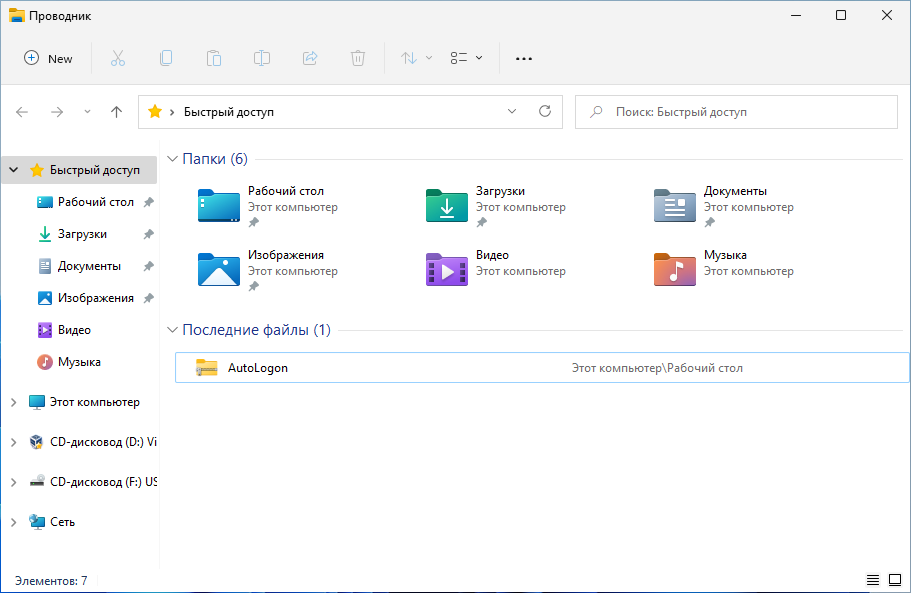
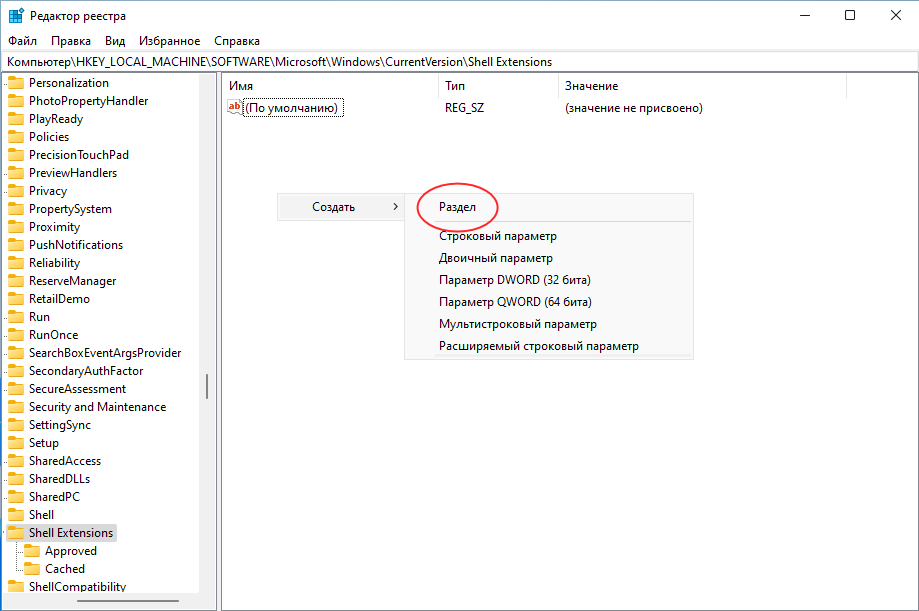
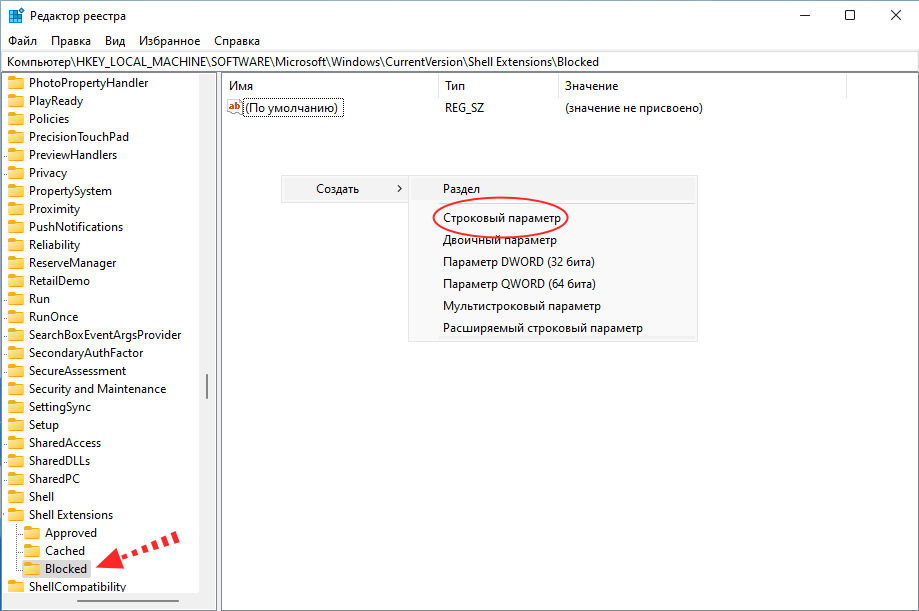
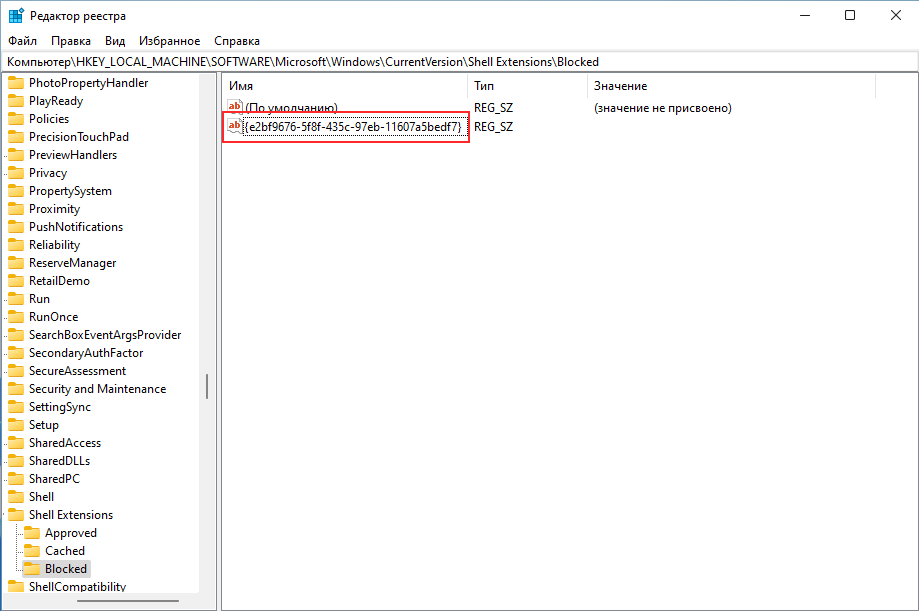
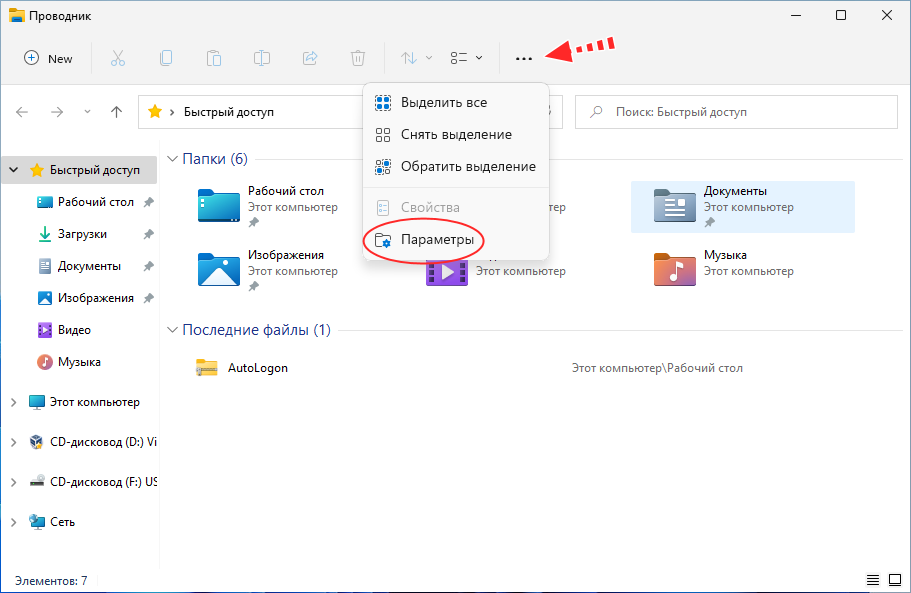
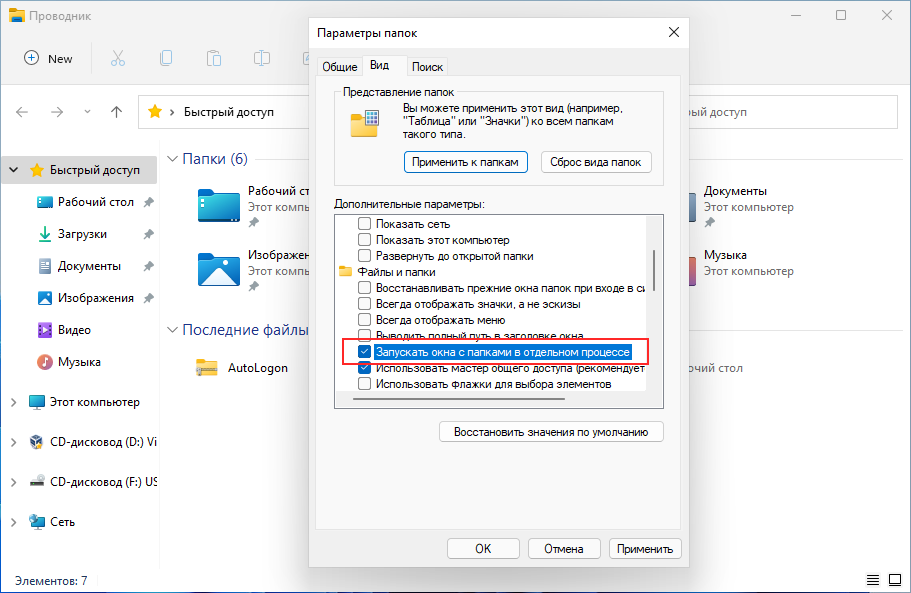
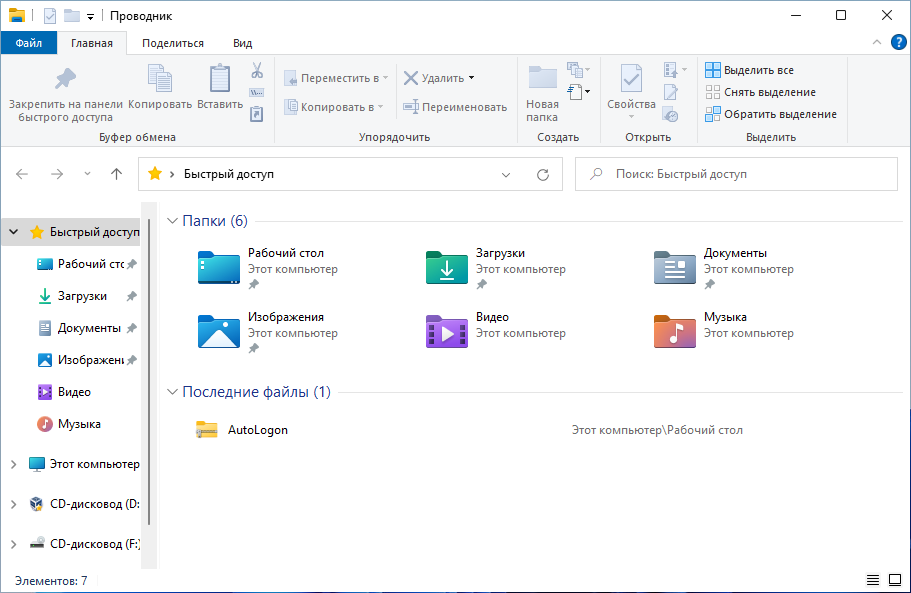
Спасибо. Все попробовал. Ничего не помогло.
Все чаще мучает вопрос "как снести винду". Понимаю, что уничтожить нужно матку.